
Konverti tekstan dokumenton kreitan en Microsoft Word en JPG-bildodosieron. Vi povas fari tion per kelkaj simplaj manieroj, sed unue ni kalkulu kial tia afero povus esti bezonata?
Ekzemple, vi volas almeti bildon kun teksto en alian dokumenton, aŭ vi volas aldoni ĝin al la retejo, sed vi ne volas kapabli kopii tekston de tie. Ankaŭ la finita bildo kun teksto povas esti instalita sur la labortablo kiel tapeto (notoj, memorigiloj), kiun vi konstante vidos kaj relegos la informojn kaptitajn sur ili.
Uzante la norman utilecon Tondilo
Microsoft, komencante de versioj de Windows Vista kaj Windows 7, integris en sia operaciumo sufiĉe utilan utilecon - "Tondilo".
Kun ĉi tiu apliko, vi povas rapide kaj oportune preni ekrankopiojn sen devi almeti la bildon el la portapapero en triaj programoj kaj posta eksportado, kiel okazis kun antaŭaj versioj de la VIN. Krome, helpe de "Tondiloj" vi povas kapti ne nur la tutan ekranon, sed ankaŭ apartan areon.
1. Malfermu la Vortan dokumenton, el kiu vi volas fari JPG-dosieron.

2. Skalu ĝin tiel, ke la teksto sur la paĝo okupu la maksimuman spacon sur la ekrano, sed samtempe konvenas tute.
3. En la menuo "Komenco" - "Programoj" - "Norma", trovu la "Tondilon".

Noto: Se vi uzas Vindozon 10, vi ankaŭ povas trovi la utilecon per la serĉo, kies ikono troviĝas sur la navigada panelo. Por fari tion, nur komencu tajpi la nomon de la aplikaĵo sur la klavaro en la serĉo-stango.

4. Post lanĉo de "Tondilo", elektu "Fenestro" en la menuo de la butono "Krei" kaj notu la dokumenton Microsoft Word kun la kursoro. Por elekti nur areon kun teksto, kaj ne la tutan programan fenestron, elektu la opcion "Regiono" kaj specifu la areon, kiu devas esti en la bildo.

5. La areo, kiun vi elektis, malfermiĝos en la programo Tondilo. Alklaku la butonon Dosiero, elektu Konservi kiel, kaj tiam elektu la taŭgan formaton. En nia kazo, ĉi tio estas JPG.

6. Specifu la lokon por konservi la dosieron, donu al ĝi nomon.

Finita, ni konservis la vort-tekstan dokumenton kiel bildon, sed ĝis nun nur unu el la eblaj metodoj.

Prenu ekrankopion sur Vindozo XP kaj pli fruaj versioj de la VIN
Ĉi tiu metodo taŭgas ĉefe por uzantoj de pli malnovaj versioj de la operaciumo, kiuj ne havas la utilan Tondilon. Tamen se vi volas, absolute ĉiuj povas uzi ĝin.
1. Malfermu kaj skaligu la Vortan dokumenton por ke la teksto okupu la plej grandan parton de la ekrano, sed ne rampu preter ĝi.

2. Premu la "PrintScreen" klavon sur la klavaro.
3. Malfermu "Pentri" ("Komenco" - "Programoj" - "Norma", aŭ "Serĉi" kaj enmetu la nomon de la programo en Vindozo 10).

4. La kaptita bildo el la tekstredaktilo nun estas sur la tondujo, de kie ni devas alglui ĝin en Paint. Por fari tion, simple premu CTRL + V.

5. Se necese, redakti la bildon per regrandigado de ĝi, eltranĉante la nenecesan areon.

6. Alklaku la butonon "Dosiero" kaj elektu la komandon "Konservi kiel". Elektu la formaton "JPG", specifu la vojon por konservi kaj specifu la dosiernomon.

Jen alia maniero, ke vi povas rapide kaj oportune traduki Vortan tekston en bildon.
Uzante la funkciojn de Microsoft Office
Microsoft Office estas kompleta pakaĵo konsistanta el kelkaj programoj. Ĉi tiuj inkluzivas ne nur Vortan tekstredaktilon, Excel-kalkultabelan procesoron, prezenton de PowerPoint-produkto, sed ankaŭ OneNote, noto-prenan ilon. Estas li, kiun ni bezonos por konverti tekstodosieron en grafikan.
Noto: Ĉi tiu metodo ne taŭgas por uzantoj de pli malnovaj versioj de Windows kaj Microsoft Office. Por havi aliron al ĉiuj funkcioj kaj funkcioj de Microsoft-programaro, ni rekomendas ĝisdatigi ĝin en oportuna maniero.
Leciono: Kiel ĝisdatigi Vorton
1. Malfermu la dokumenton kun la teksto, kiun vi volas traduki en la bildon, kaj alklaku la butonon "Dosiero" en la ilobreto de rapida aliro.
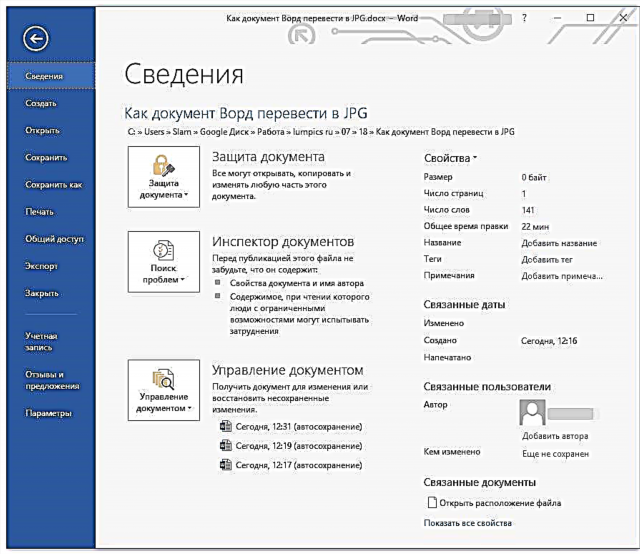
Noto: Antaŭe, ĉi tiu butono estis nomita "MS Office."
2. Elektu "Presi", kaj en la sekcio "Presilo" elektu la opcion "Sendi al OneNote". Alklaku la butonon Presi.

3. La teksta dokumento malfermiĝos kiel aparta OneNote-Kajero. Certigu, ke nur unu langeto estas malfermita en la programo, ke estas nenio maldekstre kaj dekstre de ĝi (se jes, forigi, fermi).

4. Alklaku la butonon Dosiero, elektu Eksporti kaj tiam elektu Vortan Dokumenton. Alklaku la butonon Eksporti kaj tiam specifu la vojon por konservi la dosieron.

5. Nun malfermu ĉi tiun dosieron denove en Vorto - la dokumento aperos kiel paĝoj sur kiuj anstataŭ simpla teksto enhavos bildojn kun teksto.

6. Lin sola por vi estas konservi bildojn kun teksto kiel apartaj dosieroj. Simple alklaku la bildojn unu post unu per la dekstra musbutono kaj elektu la elementon "Konservi kiel bildon", specifu la vojon, elektu la JPG-formaton kaj specifu la dosiernomon.

Vi povas legi pri kiel alie vi povas ĉerpi bildon el Vorto-dokumento en nia artikolo.
Leciono: Kiel konservi bildon en Vorto
Kelkaj konsiloj kaj notoj en la fino
Kiam vi faras bildon el teksta dokumento, oni devas konsideri, ke la kvalito de la teksto en la fino eble ne estas tiel alta kiel en Word. La afero estas, ke ĉiu el la supraj metodoj konvertas vektoran tekston en bitmap-grafiko. En multaj kazoj (tio dependas de multaj parametroj), tio povas konduki al la fakto, ke la teksto konvertita al bildo estos neklara kaj malbone legebla.
Niaj simplaj rekomendoj helpos vin atingi la plej bonan eblan, pozitivan rezulton kaj certigi la komforton de laboro.
1. Kiam skalas paĝon en dokumento antaŭ ol konverti ĝin en bildon, pliigu, se eble, la tiparon kun kiu ĉi tiu teksto estas presita. Ĉi tio estas precipe bona, kiam vi havas liston aŭ mallongan memorigilon en Word.
2. Ŝparante grafikan dosieron per la programo Paint, vi eble ne vidas la tutan paĝon. En ĉi tiu kazo, vi devas redukti la skalon ĉe kiu la dosiero estas montrita.
Tio estas ĉio, de ĉi tiu artikolo vi eksciis pri la plej simplaj kaj plej atingeblaj metodoj per kiuj vi povas konverti Vortan dokumenton al JPG-dosiero. En la okazo, ke vi bezonas plenumi diametre kontraŭan taskon - transformi la bildon en tekston - ni rekomendas vin familiariĝi kun nia materialo pri ĉi tiu temo.
Leciono: Kiel traduki tekston de foto en Vortan dokumenton











